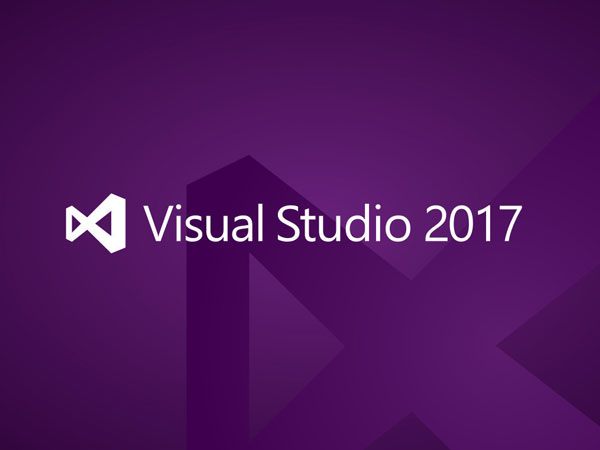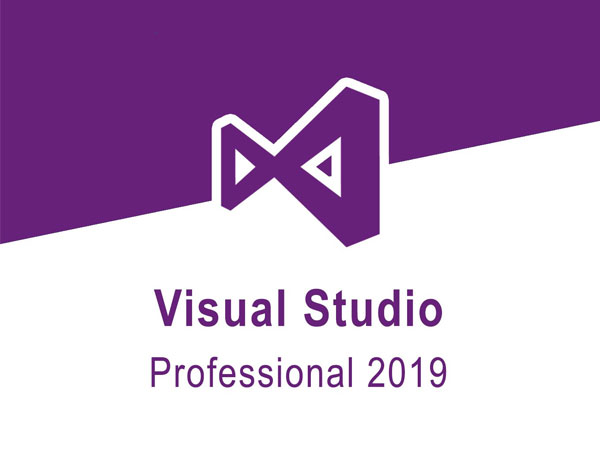1、将Microsoft Visual Studio 2017 Pro 64位简体中文版下载完成后,我们找到vs_Professional.exe程序,双击运行如下图所示:
 2、我们根据上图提示,点击“继续”即可,如下图所示:
2、我们根据上图提示,点击“继续”即可,如下图所示:
 3、等待Microsoft Visual Studio 2017 Pro 64位简体中文版软件下载完成后进入安装界面,如下图所示:
3、等待Microsoft Visual Studio 2017 Pro 64位简体中文版软件下载完成后进入安装界面,如下图所示:
 4、从上图我们可以看到,Microsoft Visual Studio 2017 Pro 64位简体中文版软件默认安装路径为C:\Program Files (x86)\Microsoft Visual Studio\2017\Professional,我们根据上图提示,选择所需的开发环境,完成后继续点击“安装”,如下图所示:
4、从上图我们可以看到,Microsoft Visual Studio 2017 Pro 64位简体中文版软件默认安装路径为C:\Program Files (x86)\Microsoft Visual Studio\2017\Professional,我们根据上图提示,选择所需的开发环境,完成后继续点击“安装”,如下图所示:
 5、等待Microsoft Visual Studio 2017 Pro 64位简体中文版软件安装完成后,如下图所示:
5、等待Microsoft Visual Studio 2017 Pro 64位简体中文版软件安装完成后,如下图所示:
 6、从上图我们可以看到,Microsoft Visual Studio 2017 Pro 64位简体中文版软件已经顺利安装完成,我们根据上图提示,点击“启动”,如下图所示:
6、从上图我们可以看到,Microsoft Visual Studio 2017 Pro 64位简体中文版软件已经顺利安装完成,我们根据上图提示,点击“启动”,如下图所示:
 7、我们根据上图提示,点击“以后再说”,完成后如下图所示:
7、我们根据上图提示,点击“以后再说”,完成后如下图所示:
 8、我们根据上图提示,点击“启动Visual Studio”,完成后如下图所示:
8、我们根据上图提示,点击“启动Visual Studio”,完成后如下图所示:
 9、我们根据上图提示,依次点击“帮助”菜单中的“注册产品”选项,打开后如下图所示:
9、我们根据上图提示,依次点击“帮助”菜单中的“注册产品”选项,打开后如下图所示:
 10、我们根据上图提示,点击“使用产品密钥解锁”即可,如下图所示:
10、我们根据上图提示,点击“使用产品密钥解锁”即可,如下图所示:
 11、我们根据上图提示,输入Microsoft Visual Studio 2017 Pro 64位简体中文版软件序列号,输入完成后点击“应用”即可,完成后如下图所示:
11、我们根据上图提示,输入Microsoft Visual Studio 2017 Pro 64位简体中文版软件序列号,输入完成后点击“应用”即可,完成后如下图所示:
 12、我们从上图可以看到,Microsoft Visual Studio 2017 Pro 64位简体中文版软件已经顺利安装激活,激活后可以正常使用了。
12、我们从上图可以看到,Microsoft Visual Studio 2017 Pro 64位简体中文版软件已经顺利安装激活,激活后可以正常使用了。